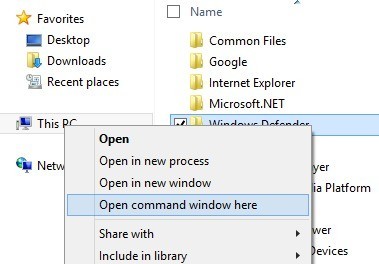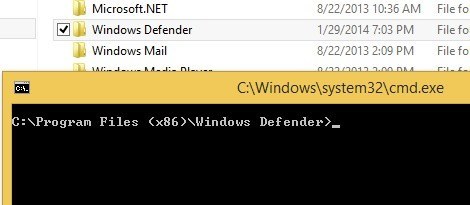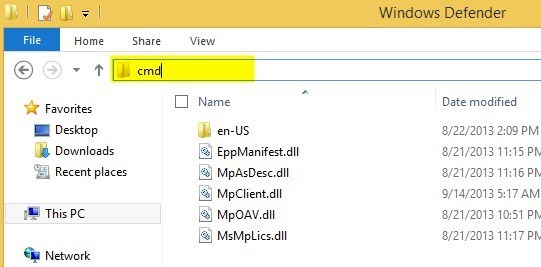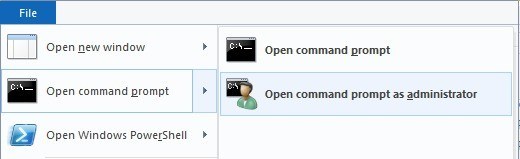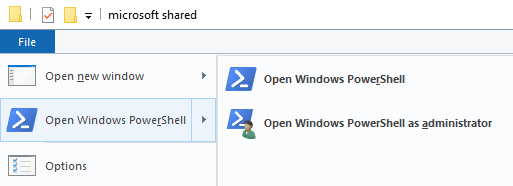Jika Anda menggunakan TI, Anda mungkin harus sering menggunakan command prompt. Anda juga mungkin harus menavigasi ke folder tertentu dan menjalankan perintah atau eksekusi tertentu dari lokasi tersebut. Saya tidak tahu tentang Anda, tetapi harus mengetikkan foldver CDsepuluh kali cukup menyebalkan. Tentu saja, ada cara pintas dan Anda dapat benar-benar hanya mengetik satu perintah untuk mendapatkan folder yang Anda suka, tetapi yang benar-benar ingin mengetikkan jalur lengkap, terutama jika panjangnya.
Sebaliknya, itu bagus untuk dapat membuka prompt perintah langsung dari Explorer mulai dari folder pilihan Anda. Sekarang ada banyak sekali peretasan registri dan program di luar sana yang membantu Anda menambahkan opsi tambahan ini ke menu konteks klik kanan, tetapi ini sebenarnya tidak diperlukan di semua versi Windows. Jika Anda menjalankan Windows 7, Windows 8 atau Windows 10, opsi ini sudah ada di dalamnya, Anda hanya perlu menekan tombol sebelum mengklik kanan. Saya akan menjelaskan lebih lanjut.
Jika Anda menggunakan Windows XP atau Windows Vista, Anda harus membaca artikel saya terlebih dahulu tentang mengapa Anda seharusnya tidak lagi menggunakan Windows XP. Jika Anda menggunakan Vista, tanyakan pada diri Anda mengapa? Kemudian tingkatkan ke Windows 10 jika Anda membenci Windows 8. Jika tidak, Anda harus menggunakan salah satu dari hacks registry atau program mengganggu yang menambahkan opsi ke menu konteks Anda.
Catatan:Dengan Windows 10, Microsoft benar-benar mendorong PowerShell melalui Command Prompt. Sekarang telah digantikan oleh PowerShell dari menu Power User (tombol Windows + X) dan dari menu File di Explorer. Itu ada di Windows 8, tetapi sekarang sudah hilang.
Tambah Prompt Perintah ke Menu Konteks
Jadi di Windows 7 dan 8, yang harus Anda lakukan adalah menekan tombol SHIFTdan kemudian klik kanan pada folder:
Anda akan melihat opsi yang disebut Buka jendela perintah di sini. Ini akan membuat Anda mendapatkan command prompt dengan path ke folder yang ditetapkan sebagai titik awal.
Sayangnya, seperti yang disebutkan sebelumnya, ini tidak t bekerja pada Windows 10. Sebaliknya, sekarang mengatakan buka Windows PowerShell window di sini. Penting untuk disebutkan bahwa Anda dapat menjalankan semua perintah perintah cepat di PowerShell, tetapi beberapa memerlukan sedikit perubahan pada sintaks. Lihat artikel ini yang menjelaskan bagaimana Anda dapat jalankan perintah perintah cepat di PowerShell.
Tapi itu bukan satu-satunya cara untuk membuka command prompt ke folder saat di Explorer. Katakanlah Anda sedang menjelajah dan Anda dengan cepat ingin membuka prompt perintah untuk folder yang sedang Anda lihat. Dengan menggunakan metode di atas, Anda harus mengklik kembali untuk pergi ke folder induk, lalu tekan SHIFT, klik kanan dan kemudian buka command prompt.
Jika Anda tidak ingin melakukan itu atau keluar dari folder, cukup klik di bilah alamat, hapus semua dan ketik CMD. BAM! Anda mendapatkan prompt perintah yang diatur ke folder itu!
Pastikan untuk menekan Entersetelah mengetik CMD. Manis sekali, ya? Jika Anda adalah pengguna PowerShell, daripada mengetik CMD, Anda cukup mengetik powershelldan Anda akan mendapatkan satu set jendela PowerShell untuk folder itu. Ini berfungsi di Windows 10, 8 dan 7.
Satu-satunya masalah di sini adalah bagaimana membuka prompt perintah yang ditinggikan daripada hanya prompt normal. Sayangnya hal ini tidak semudah itu. Di Windows 8, Anda dapat melakukannya dari Explorer dengan mengklik menu File dan memilih Buka command promptatau Buka Windows PowerShell. Di sana Anda akan memiliki opsi untuk prompt perintah biasa atau ditinggikan.
Ini masih akan membuka prompt perintah ke folder yang Anda saat ini di, jadi itu hal yang baik. Sayangnya, ini hanya ada di Windows 8. Anda tidak dapat melakukan ini di Windows 7 atau Windows 10. Sebenarnya, Windows 10 memiliki opsi untuk membuka di Windows PowerShell, tetapi menghapus opsi Command Prompt.
Untungnya, ada trik sederhana yang dapat Anda lakukan di Windows 7/10 dan sebelumnya yang akan memperbaiki masalah. Itu bukan hal yang paling aman untuk dilakukan, jadi saya tidak menyarankan kecuali Anda tahu apa yang Anda lakukan. Jadi jika Anda ingin Windows membuka command prompt sebagai Administrator oleh DEFAULT, Anda dapat melakukan ini dengan mematikan UAC.
Anda juga dapat nonaktifkan UAC di Windows 8/10, tetapi saya benar-benar tidak merekomendasikan itu karena dapat menyebabkan banyak masalah sistem. Pada Windows 7 dan sebelumnya, itu hanya membuat sistem Anda kurang aman.
Jadi jika Anda tidak ingin menonaktifkan UAC di Windows 7/10, tetapi masih ingin membuka perintah administratif, Anda akan harus terus maju dan melakukan hack registry dan menambahkan opsi di menu konteks klik kanan. Anda dapat membaca artikel ini di bagaimana cara menambahkan kunci registri. Sekali lagi, jika Anda menggunakan Windows 10, coba pindah ke PowerShell karena itu adalah masa depan dan Anda masih dapat menjalankan semua perintah lama Anda di dalamnya, hanya dengan beberapa tweaking sintaks. Selamat menikmati!